

camtasia studio支持捕捉摄像头录制的画面,软件自带视频剪辑功能,你可以将文件中多余的镜头剪掉。制作好的成品可保存为avi、mov、flv等格式。
Camtasia Studio 中内置的录制工具 Camtasia Recorder 可以灵活的录制屏幕:录制全屏区域或自定义屏幕区域,支持声音和摄像头同步,录制后的视频可直接输出为常规视频文件或导入到 Camtasia Studio 中剪辑输出。
Camtasia Studio 具有强大的视频播放和视频编辑功能,可以说有强大的后期处理能力,可在录制屏幕后,基于时间轴对视频片段进行各类剪辑操作、如添加各类标注、媒体库、Zoom-n-Pan、画中画、字幕特效、转场效果、旁白、标题剪辑等,当然也可以导入现有视频进行编辑操作,包括 AVI、MP4、MPG、MPEG、WMV、MOV、SWF 等文件格式。
编辑完成后,可将录制的视频输出为最终视频文件,它支持的输出格式也很全面,包括 MP4、WMV、AVI、M4V、MP3、GIF 等,并能灵活自定义输出配置,是制作录制屏幕、视频演示的绝佳工具,其中 MP4 格式是为 Flash 和 HTML5 播放优化过的。Camtasia Studio 8.x 是一个重大版本升级,Camtasia Studio 朝着高品质的方向迈进,包括屏幕高清录制、更专业的视频编辑、更准确的视频输出等,尤其 TSCC 编解码器升级 TechSmith Screen Codec 2,能够录制高质量的平滑视频,重构的时间轴能够添加任意多的多媒体轨道,帮助你更快地剪辑视频。

Camtasia Studio录制时声音指示值并不随着声音变化而变化?
1、确保选定的声音源正确连接或者已经开启;
2、确保选择了正确的声音源,可以点击声音的下拉菜单来再次选择确定;
3、确保音量正常。(非静音)
1、首先我们在本站下载安装好Camtasia Studio9软件后,打开进入到软件的主界面,我们在软件界面点击下图中的“Record the screen”(录制屏幕),然后进入到图二界面,下图中full screen是录制全屏,custom是录制自定义选区。
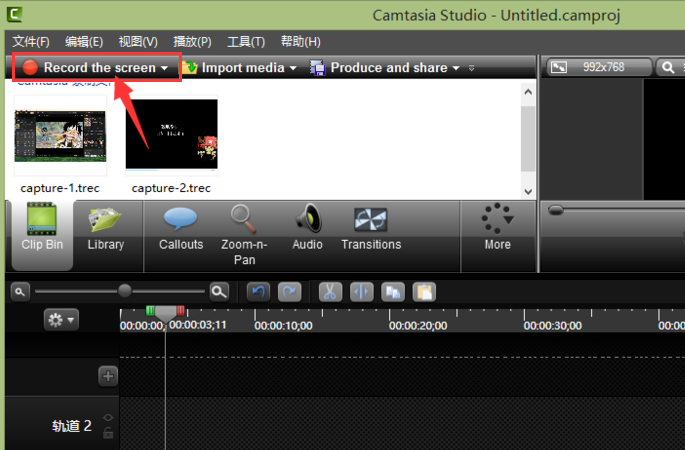
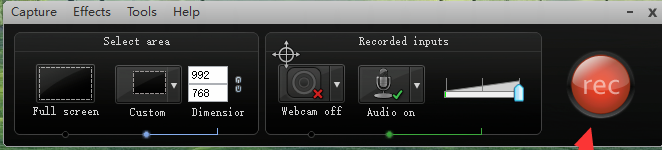
2、我们选择好录制类型后,点击洁面后方的“rec”选项就可以开始录制了,我们在录制过场中可以进行删除、暂停和停止操作。
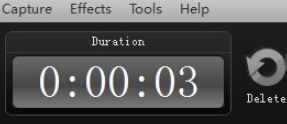
3、我们停止录制后,就会进入到下图中的界面,在界面中有保存编辑,生成和删除三个选项。我们点击界面中的“save and edit”选项后,就可以对录制的视屏进行编辑。
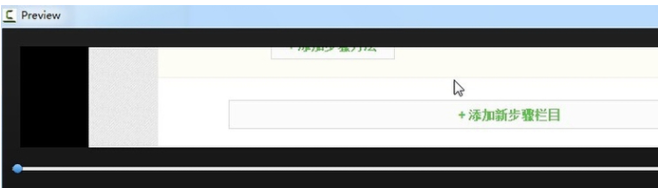
当camtasia studio启用摄像头时会有消息提示,你能将鼠标的运动轨迹录制到视频中。大家还能在后期增添一些字幕说明,软件编辑器支持同时导入多个素材。
以上就是camtasia studio v2021.0.3.3127免费版的全部内容了,IE浏览器中文网站为您提供最新最实用的软件!

电脑屏幕录制完成以后,不知道该如何对录制的音视频内容进行编辑处理?那么小编下面带来的录屏剪辑软件中,就涵盖了很多辅助性的编辑剪辑工具,能够帮助用户一键添加各种滤镜特效以及弹幕效果,非常的方便实用。